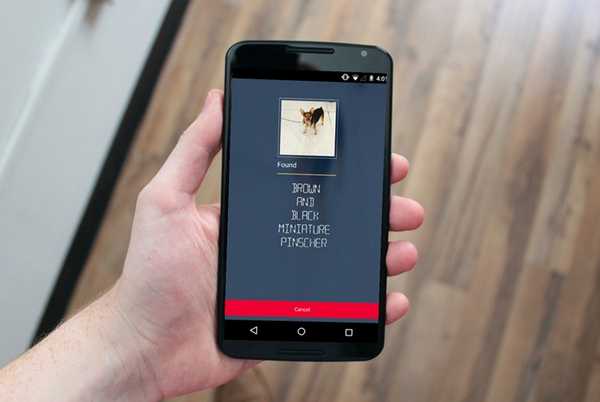
Yurich Koshurich
0
1470
78
Das Durchführen von Reverse-Image-Suchen kann auf Desktop-Computern ein Kinderspiel sein, auf Mobilgeräten ist dies jedoch etwas aufwändiger. Sicher, es ist ein bisschen ärgerlich, dass Sie die Funktion im Allgemeinen nicht sofort auf Ihrem Telefon erhalten, sondern über ein gewisses Maß an Wissen verfügen, wie Sie vorgehen und während der Verwendung nach Informationen zu Bildern und Fotos suchen Ein Smartphone ist viel einfacher als Sie denken. Schauen wir uns vor diesem Hintergrund an, wie Sie die Bildsuche auf Android-Smartphones und -Tablets umkehren können:
Reverse Image Search unter Android mit Apps von Drittanbietern
Im Google Play Store stehen zahlreiche Reverse-Image-Such-Apps zum Download zur Verfügung. CamFind ist jedoch bei weitem die beliebteste, unabhängig davon, ob Sie Android oder iOS verwenden.
- Laden Sie zunächst CamFind (kostenlos) herunter und installieren Sie es auf Ihrem Android-Gerät. Sobald Sie es gestartet haben, landen Sie auf der integrierten Kameraoberfläche der App. Von dort aus können Sie jedes Bild auf die Server des Unternehmens hochladen, um weitere Informationen zu diesem Thema zu erhalten. Sie können entweder ein Foto aufnehmen, indem Sie auf tippen großes blaues Kamerasymbol auf Ihrem Bildschirm oder wählen Sie ein Bild aus der Galerie von Tippen Sie auf das Symbol „+“ oben rechts.
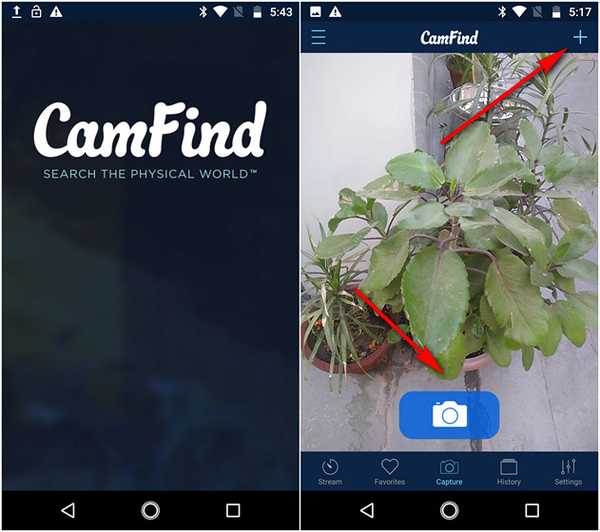
- Sobald Sie eine dieser Optionen verwenden, um ein Bild auf die Server von CamFind hochzuladen, ist das Unternehmen proprietär CloudSight-Bilderkennungs-API identifiziert nicht nur das Objekt, sondern schlägt auch Websites und Ressourcen vor, auf denen Sie weitere Informationen zum Thema sammeln können. Wir suchten rückwärts ein Fließheckfahrzeug und eine Computertastatur und CamFind konnte beide korrekt identifizieren, Der beeindruckendste Teil kam jedoch, als wir das Bild einer gelben China Rose hochluden und die App es genau als 'Gelbe Hibiskusblume' (wissenschaftlicher Name Hibiscus rosa-sinensis) identifizierte..
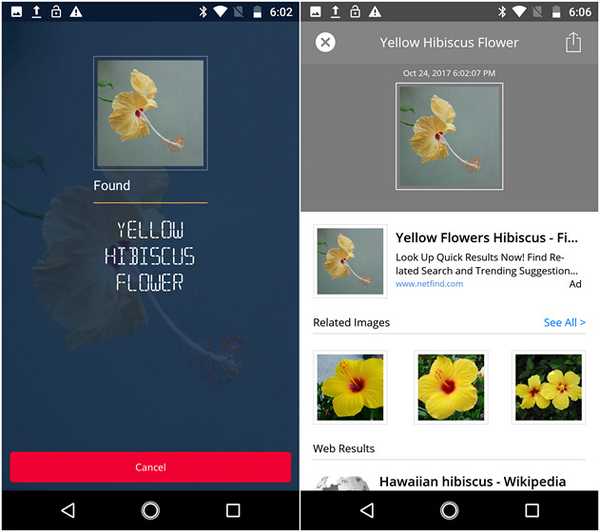
Andere Apps zum Umkehren der Bildsuche auf Android
CamFind ist zwar eine großartige App für Ihr Telefon, verwendet jedoch eine eigene Bilderkennungs-API und nicht Suchergebnisse für umgekehrte Bilder von Google. Falls Sie danach suchen, können Sie eine andere großartige kostenlose App namens PictPicks (kostenlos) verwenden, die Ihnen jedes Mal, wenn Sie ein Bild auf die Server hochladen, eine Reihe ähnlicher Bilder von Google anzeigt, wie Sie in den folgenden Screenshots sehen können.
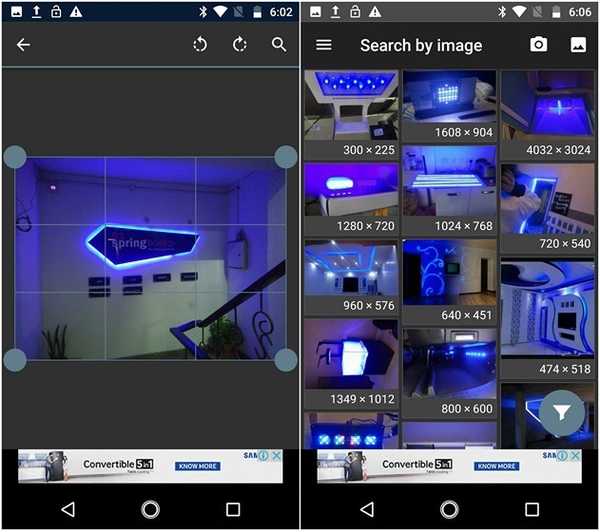
Wir haben kürzlich auch mehrere andere Reverse-Image-Such-Apps von Drittanbietern auf Android und iOS getestet. Wenn Sie weitere Optionen wünschen, können Sie sich unseren ausführlichen Artikel zu diesem Thema ansehen.
Hinweis: Wenn Sie ein Pixel- oder Pixel 2-Smartphone besitzen, können Sie die Google Lens-Funktion verwenden, um die Bildsuche umzukehren. Benutzer von Galaxy S8 und Note 8 können die Bixby Vision-Funktion verwenden, um dasselbe zu tun.
Bildsuche auf Android mit mobilen Browsern umkehren
Auf vielen Websites wie TinEye (Website besuchen) können Sie Lookup-Bilder umkehren, aber nur wenige sind so vielseitig und beliebt wie die Reverse-Image-Suchmaschine von Google. Der Reverse-Image-Suchalgorithmus von Google ist zwar alles andere als perfekt, funktioniert aber besser als die meisten anderen, was für niemanden wirklich neu sein sollte. Im Gegensatz zu Desktop-Browsern, bei denen Sie die Bilder für die umgekehrte Suche verwenden können, indem Sie normalerweise Ihre lokale Google-Domain besuchen, müssen Sie für die Verwendung der Funktion auf Mobilgeräten einige Einstellungen in Ihrem mobilen Browser vornehmen. Lassen Sie uns also ohne weiteres sehen, wie Sie Suchbilder auf Android mit Google Chrome umkehren können:
Hinweis: Während wir Google Chrome für das Tutorial verwenden, ist der Vorgang auch in Firefox identisch.
- Öffnen Sie Ihren Browser und Navigieren Sie zu Ihrer lokalen Google-Domain. Dann Tippen Sie auf die Schaltfläche 'Menü' (drei Punkte) in der oberen rechten Ecke, wie im Bild unten gezeigt.
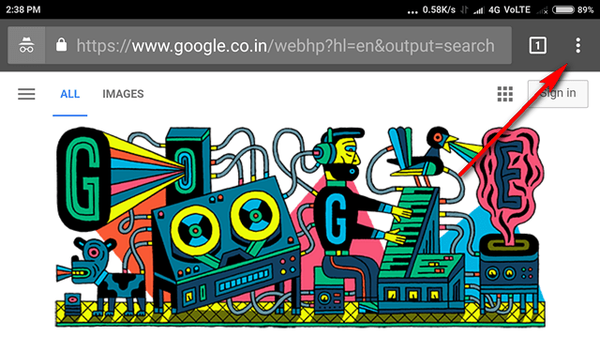
- Sie erhalten ein Popup-Menü wie das im Bild unten. Scrollen Sie im Menü nach unten und suchen Sie "Desktop-Site anfordern".. Die Seite wird automatisch auf die Desktop-Version neu geladen.
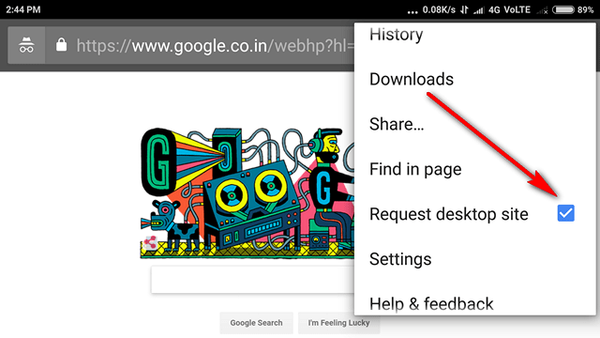
- Sobald Sie sich auf der Desktop-Version Ihres Browsers befinden, Tippen Sie auf "Bilder". um zur Google Bilder-Startseite zu gelangen.
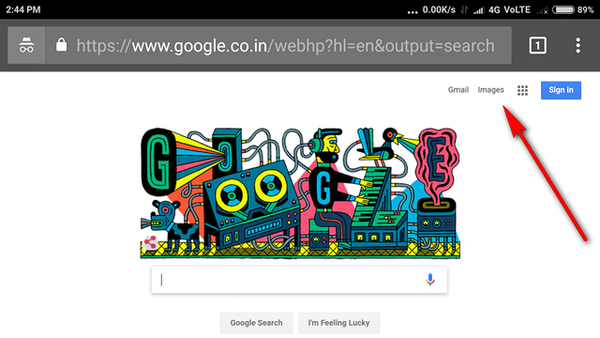
- Auf der Seite Google Bilder, Tippen Sie auf das Kamerasymbol.
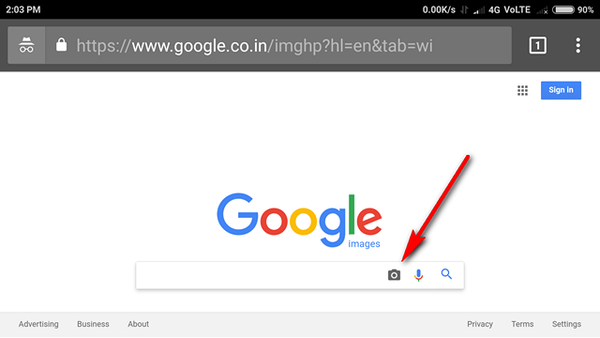
- Wenn Sie auf das Kamerasymbol tippen, haben Sie die Möglichkeit, beides zu tun Laden Sie ein Bild hoch oder fügen Sie eine Bild-URL ein um mehr Infos darüber zu bekommen.
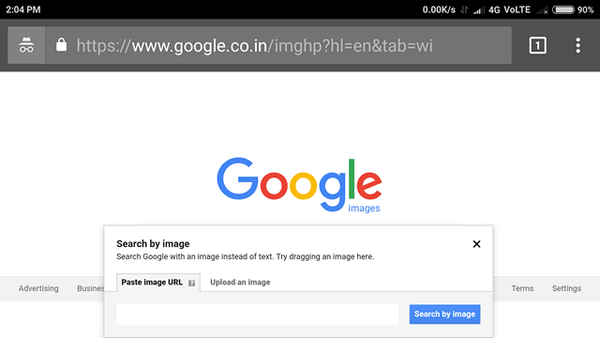
Das ist es Leute! Sie können jetzt entweder ein Bild von Ihrem Android-Gerät hochladen oder eine Bild-URL aus dem Internet einfügen, um weitere Informationen zu diesem Thema von Google zu erhalten.
SIEHE AUCH: 8 beste Reverse Image Search Apps, die Sie verwenden können
Einfache Problemumgehungen zum Umkehren der Bildsuche unter Android
Wie Sie sehen können, ist die umgekehrte Suche nach Bildern von Android-Geräten ein ziemlich einfacher Vorgang, unabhängig davon, ob Sie eine App oder einen mobilen Browser verwenden. Probieren Sie es aus und teilen Sie uns mit, welche Methode für Sie intuitiver ist, indem Sie Ihre Gedanken im Kommentarbereich unten hinterlassen.















